
Top 5 Android Bluetooth Manager - Machen Sie die Bluetooth-Verbindung schneller

In der heutigen Welt ist unser Leben von verschiedenen Multimedia-Geräten umgeben. Die meisten von ihnen sind Android-Geräte, die unsere Kontakte, Musik und Bilder enthalten. Die in sie eingebettete Bluetooth-Technologie wird bei der Datenübertragung zwischen Android-Geräten wie PCs verwendet.
Darüber hinaus können Daten auch über Wi-Fi und an nicht tragbare elektronische Geräte übertragen werden, wodurch die Verwendung von Kabeln, Adaptern und Drähten entfällt, sodass Geräte drahtlos miteinander kommunizieren können. Android Bluetooth Manager ermöglichen die Synchronisierung von Daten zwischen verschiedenen Multimedia-Geräten wie Tablets. Es ermöglicht auch das drahtlose Abspielen von Musik und Anrufen von jedem Bluetooth-fähigen Headset.
Teil 1. Die 5 besten Bluetooth-Management-Apps für Android-Geräte
Teil 2. Wie verwalte ich den Android Bluetooth Manager mit Coolmuster Android Assistant?
1. Automatische Bluetooth-Verbindung
Es gehört zu den am besten bewerteten Android-Bluetooth-Managern von Android-Benutzern. Es verbindet sich automatisch mit Ihrem Android-Gerät, wenn Bluetooth eingeschaltet ist. Die ersten Verbindungen werden jedoch zum ersten Mal manuell hergestellt und von da an werden Ihre Geräte automatisch erkannt. Sie können mehrere Bluetooth-Geräte verbinden, aber dies muss erfolgen, indem Sie einigen Geräten Priorität einräumen.
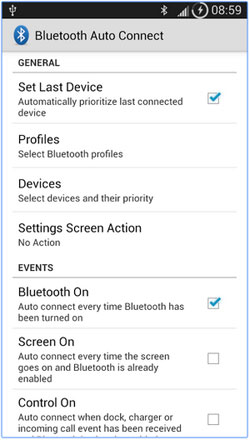
2. Btoolkit Bluetooth-Manager
Dieser Bluetooth-Manager scannt automatisch die Android-Geräte und verbindet ein Android-Gerät mit Ihren Kontakten, wodurch der Zugriff auf Ihre Kontakte sehr einfach wird. Sie können die Liste der Android-Geräte ganz einfach sortieren, filtern und sogar Ihre Lieblingsmusik und -dateien mit Ihren Kontakten teilen. Es kann jedoch nicht mit Geräten ohne PIN gekoppelt werden, die über die Android-Version 4.1+ verfügen.
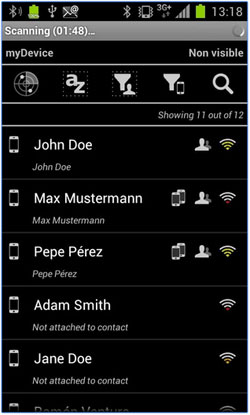
3. Automatisches Bluetooth
Der automatische Bluetooth-Manager verbindet sich automatisch mit dem ausgewählten Gerät, wenn ein Anruf eingeht, und schaltet sich automatisch aus, sobald der Anruf beendet ist. Diese Funktion hilft, Strom zu sparen und verlängert so die Akkulaufzeit des Telefons. Es ist nützlich, wenn Sie ein Auto fahren, da Sie nicht anhalten müssen, um eingehende Anrufe zu empfangen.
Sie können Auto Bluetooth aus dem Google Play Store herunterladen >>
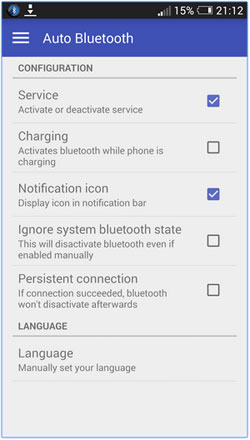
4. Bluetooth Manager ICS
Bluetooth Manager ICS eignet sich hervorragend für Musikliebhaber, da es eine Remote-Verbindung zu Android-Geräten herstellt und Musik über ein drahtloses Headset oder Lautsprecher abspielt. Sie müssen das Gerät nur über Bluetooth Manager ICS verbinden und das Kontrollkästchen für die Audiofunktion aktivieren oder deaktivieren. Diese App muss jedoch bezahlt werden und streamt Musik nicht richtig, da sie manchmal verzögert wird.
Sie können Bluetooth Manager ICS aus dem Google Play Store herunterladen >>
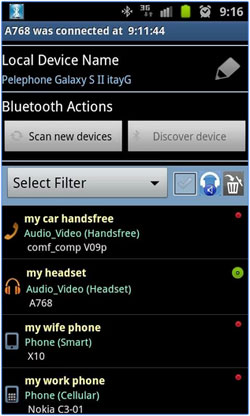
5. Bluetooth auf Abruf
Diese App schaltet Bluetooth automatisch ein, wenn Sie telefonieren. Später schaltet es den Energiesparmodus ein, wenn der Anruf beendet ist. Bei Sprachanrufen wird Bluetooth jedoch nicht aktiviert. Darüber hinaus schaltet es Bluetooth nach dem Aufladen Ihres Geräts nicht aus.
Sie können Bluetooth on Call aus dem Google Play Store herunterladen >>
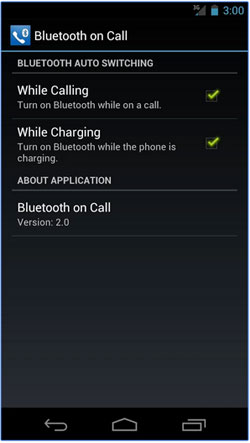
Coolmuster Android Assistant ist ein One-Stop-Android-Verwaltungstool, mit dem Android-Benutzer Dateien auf dem Computer problemlos von jedem ihrer Android-Smartphones oder -Tablets aus sichern und alles vom Computer auf Ihren Android-Geräten wiederherstellen können.
Darüber hinaus hilft es bei der Kommunikation, da man Kurznachrichten an viele Personen senden und Kontakte verwalten kann. Mit dieser App können Sie mühelos Apps auf Ihrem Gerät installieren, deinstallieren und exportieren. Es ist mit allen Android-Telefonen und -Tablets mit Android 2.3 bis 4.2 oder neuer kompatibel und unterstützt sowohl Windows als auch Mac OS. Es ist auch sicher in der Anwendung und 100% risikofrei, sodass Sie sich keine Sorgen um die Sicherheit Ihrer Geräte machen müssen.

Installieren/Deinstallieren/Exportieren von Bluetooth Manager für Android-Apps
- Laden Sie Coolmuster Android Assistant herunter und installieren Sie es auf Ihrem Computer. Starten Sie es. Schließen Sie Ihr Android-Telefon an und Sie werden zur Hauptseite dieser Software weitergeleitet.
- Wählen Sie das Symbol "App" im Menü auf der linken Seite, um alle auf Ihrem Android-Smartphone installierten Anwendungen anzuzeigen. Fahren Sie mit der Installation, Deinstallation oder dem Export Ihrer ausgewählten Apps mit dieser Software fort.
Verwandte Artikel:
So stellen Sie gelöschte Dateien auf Ihrem Android wieder her





